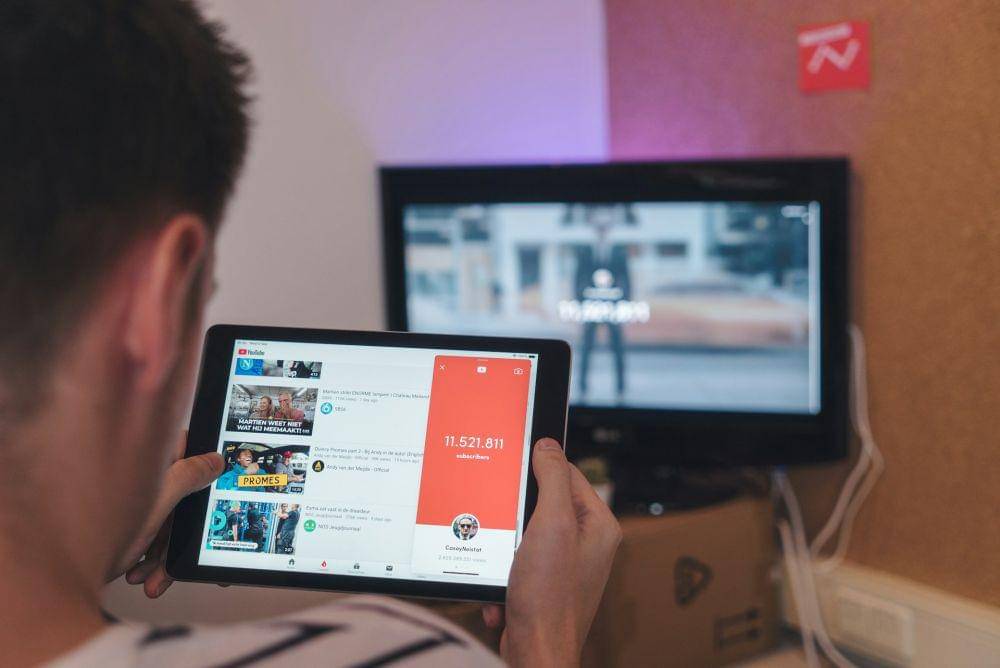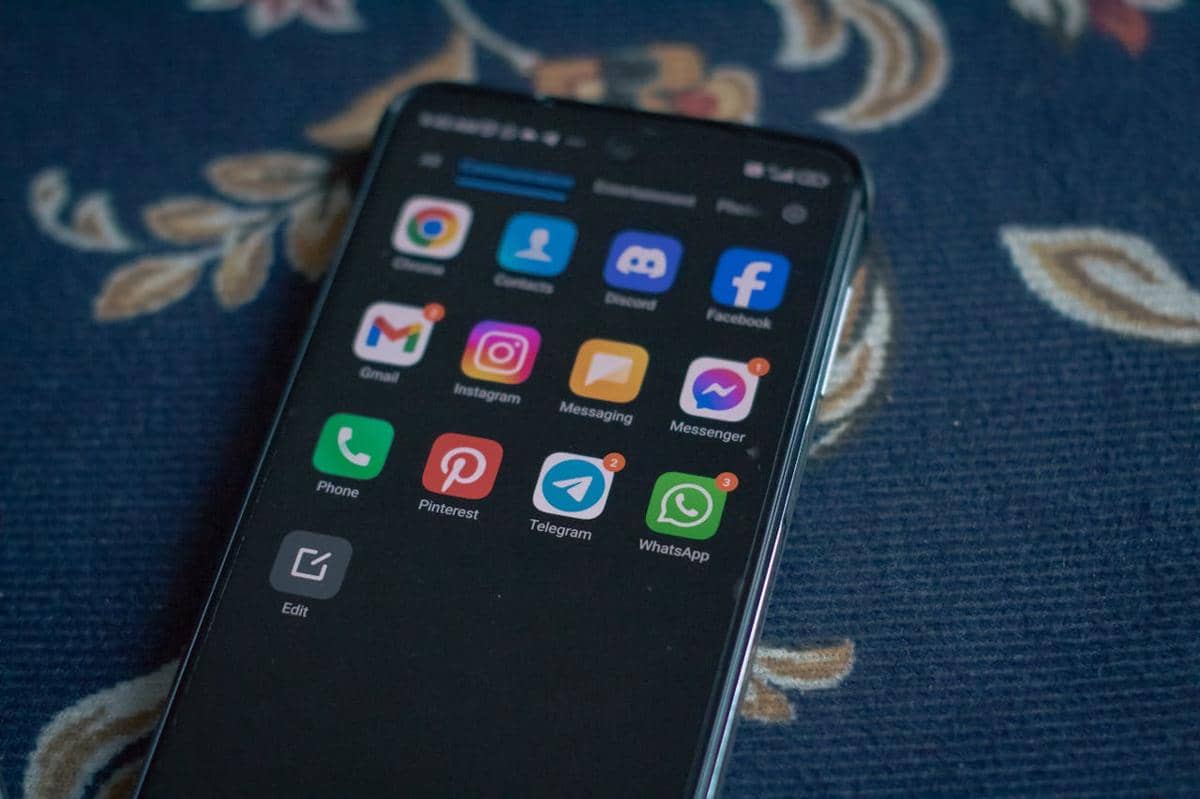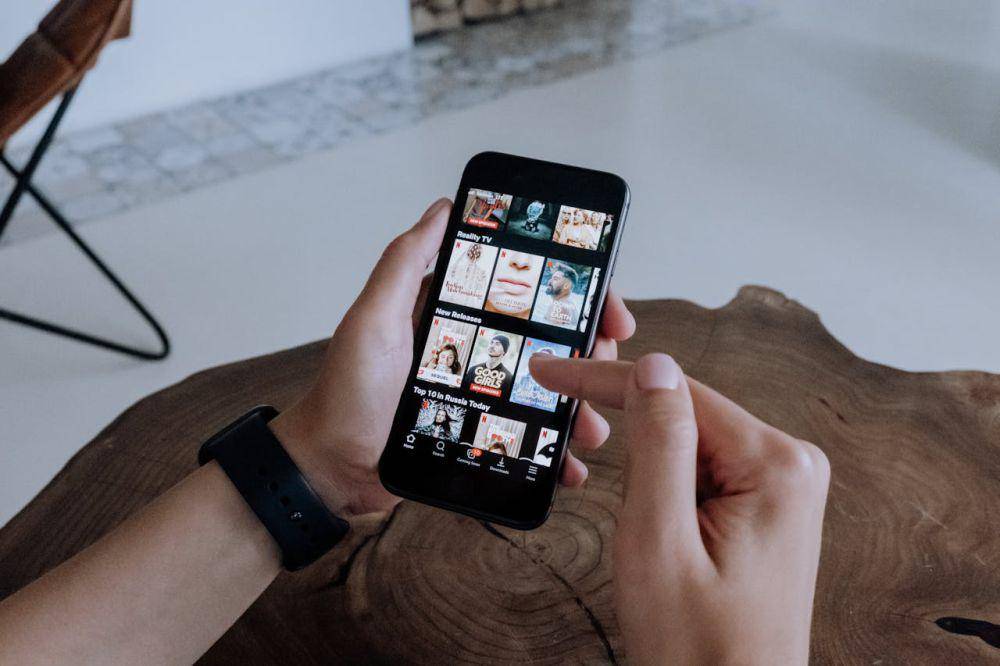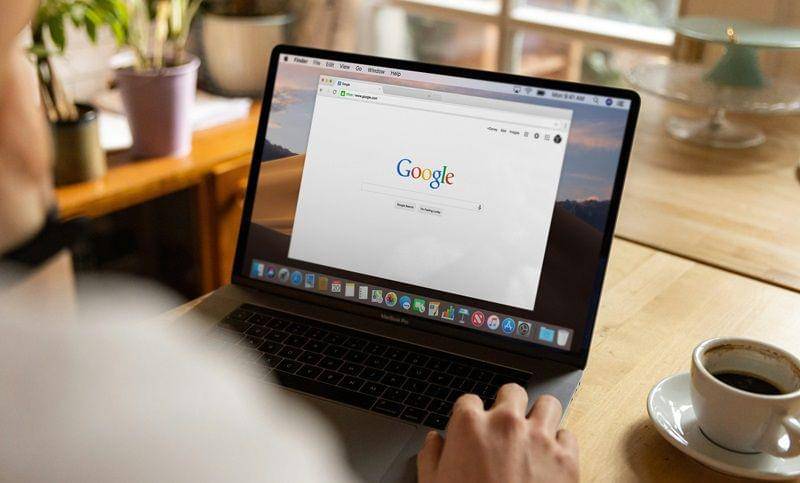7 Pengaturan Apple Mail pada iPhone yang Sebaiknya Segera Diubah
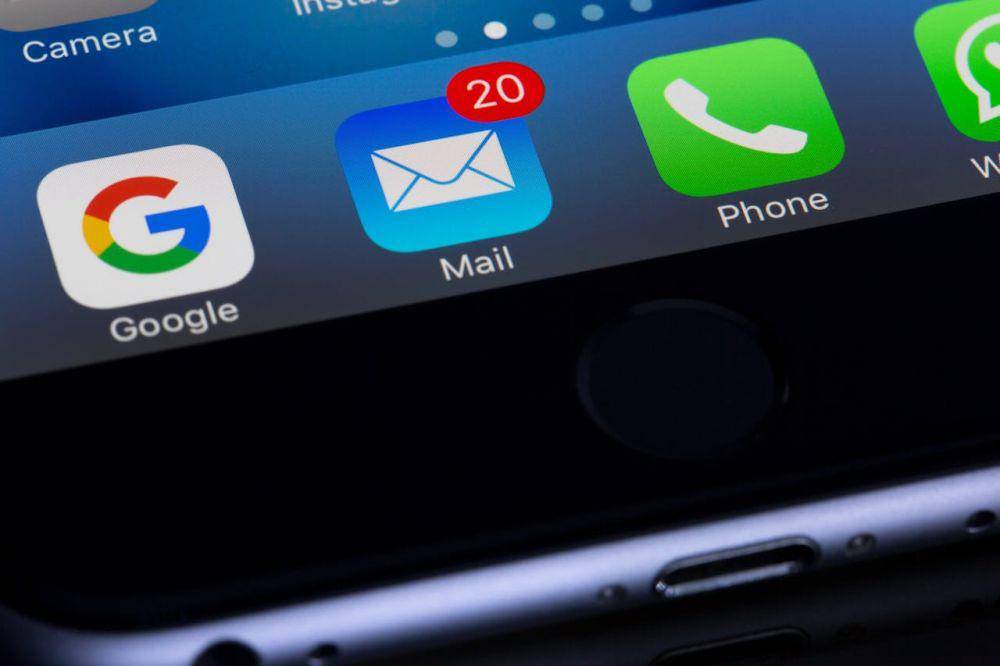
- Pengaturan 'Push' dapat menguras baterai dan sumber daya jaringan, sebaiknya beralih ke opsi 'Fetch'.
- Menonaktifkan pemuatan konten jarak jauh dapat meningkatkan privasi, keamanan, dan kinerja iPhone.
- Meningkatkan durasi pembatalan email yang terkirim hingga 20 atau 30 detik untuk meminimalkan kesalahan pengiriman.
Apple Mail adalah aplikasi yang berguna untuk mengelola email di iPhone. Apple Mail memiliki kelebihan berupa antarmuka yang sederhana dan performa yang stabil. Namun, pengaturan default Apple Mail sebenarnya tidak dioptimalkan untuk pengalaman terbaik.
Untungnya, kamu dapat mengubah beberapa pengaturan Apple Mail untuk membantumu menjaga keamanan data serta memaksimalkan produktivitas. Di sini, kita akan membahas pengaturan Apple Mail yang sebaiknya segera kamu ubah demi pengalaman berkirim email yang lebih baik.
1. Beralih dari Push ke Fetch Mail

Secara default, aplikasi Apple Mail menggunakan pengaturan 'Push' yang terus terhubung ke server email untuk mengambil email baru secara real-time. Pengaturan ini sebenarnya nyaman untuk membuatmu selalu update, tetapi dapat menguras baterai dan sumber daya jaringan. Jadi, untuk kamu yang tidak memerlukan notifikasi real-time, ada baiknya kamu beralih ke opsi 'Fetch'.
Dengan 'Fetch', aplikasi memeriksa email baru pada interval yang berbeda. Ini mengurangi frekuensi pemeriksaan latar belakang, yang selanjutnya menghemat masa pakai baterai dan data di iPhone. Untuk melakukan peralihan, buka aplikasi Mail > Accounts > Fetch New Data, dan matikan 'Push.'
2. Nonaktifkan pemuatan gambar jarak jauh
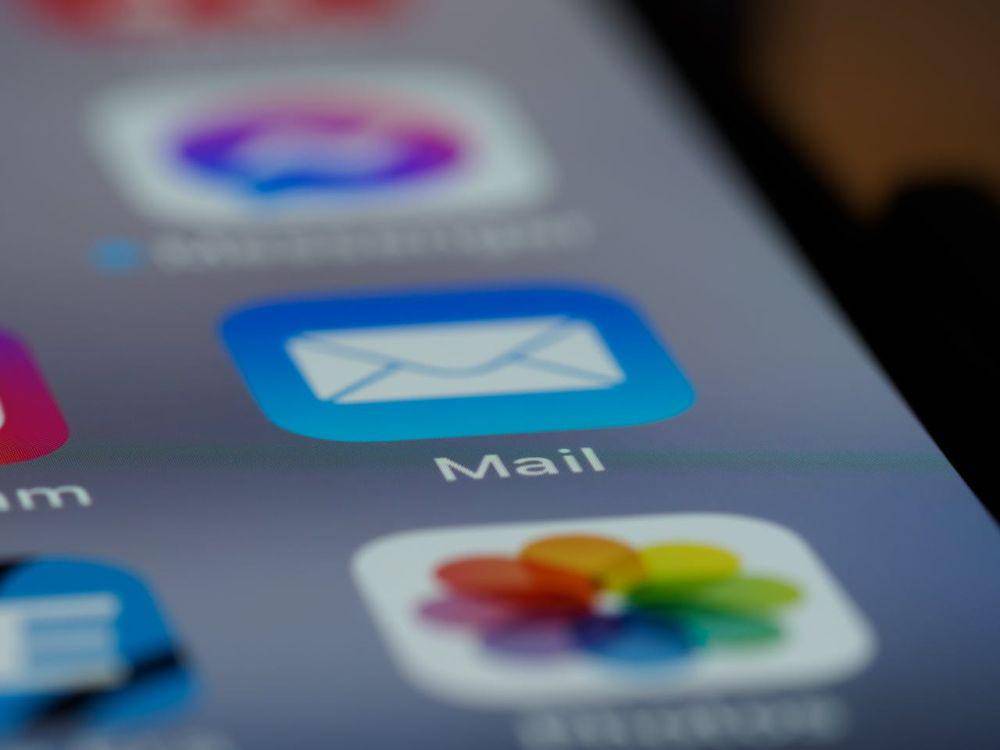
Saat membuka email di Apple Mail, konten jarak jauh seperti gambar, video, atau stylesheet secara otomatis diunduh dari internet. Hal ini dapat membuatmu rentan terpapar materi yang tidak pantas, memungkinkan kode berbahaya berjalan, dan membahayakan akun email atau perangkat. Hal ini juga menguras baterai perangkat dan menggunakan bandwidth, dan bahkan dapat memberi tahu pengirim bahwa kamu telah membaca email tersebut.
Menonaktifkan fitur ini dapat membantumu meningkatkan privasi, keamanan, dan kinerja iPhone. Untuk menonaktifkan pemuatan konten jarak jauh di aplikasi Apple Mail, buka Settings > Mail > Privacy Protection dan geser tombol 'Protect Mail Activity'.
3. Ubah penundaan pembatalan pengiriman
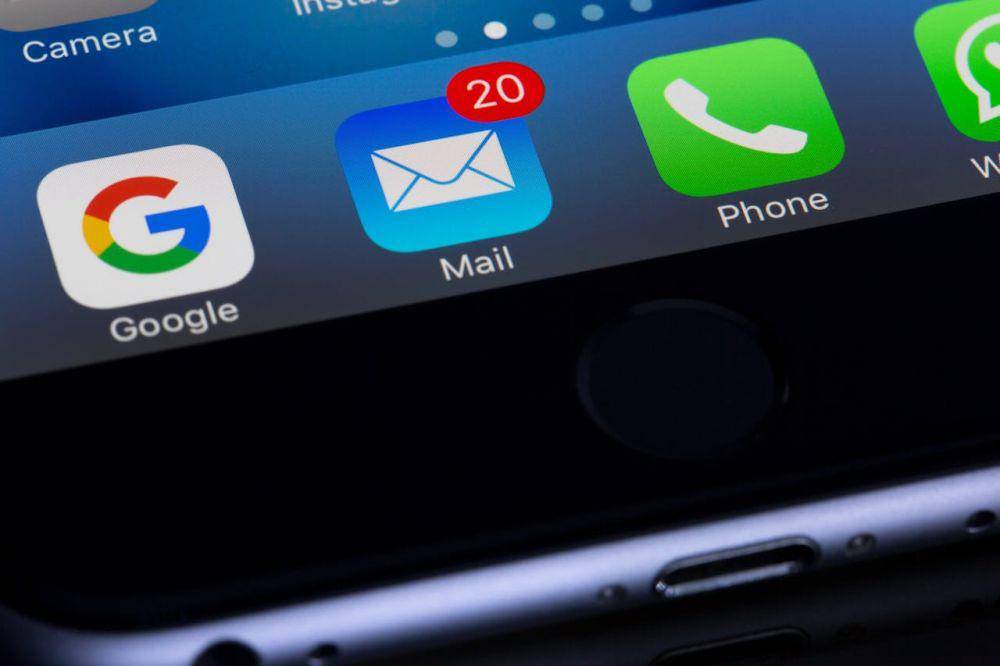
Kamu mungkin pernah tanpa sengaja mengirim email yang tidak lengkap, berisi kesalahan, atau kehilangan lampiran. Meskipun Apple Mail memungkinkanmu untuk membatalkan email yang terkirim, periode pembatalan default hanya 10 detik, yang biasanya tidak cukup. Untungnya, kamu dapat memperpanjang durasi pembatalan menjadi 20 atau 30 detik.
Dengan meningkatkan penundaan, Apple Mail akan tetap menampilkan opsi batal hingga 30 detik, memberimu banyak waktu untuk menarik kembali email sebelum email tersebut keluar dari kotak keluar. Untuk memperpanjang penundaan pengiriman, buka Settings > Mail, lalu pilih opsi 'Undo Send Delay' di bawah Sending. Selanjutnya pilih opsi 20 atau 30 detik.
4. Sesuaikan tindakan gesek

Apple Mail memungkinkanmu melakukan beberapa tindakan menggunakan gerakan gesek. Secara default, menggesek ke kiri akan mengarsipkan email, dan menggesek ke kanan akan menandainya sebagai telah dibaca atau belum dibaca.
Nah, kamu dapat menambahkan tindakan sekunder seperti tandai, tandai sebagai telah dibaca, atau pindahkan pesan dan menerapkannya secara manual setelah menggesek ke kiri. Untuk menyesuaikan gerakan ini, buka Settings > Mail > Swipe Options. Dari sana, ketuk 'Swipe Right' dan 'Swipe Left' untuk mengubah tindakan untuk setiap arah gesek.
5. Pilih akun email default
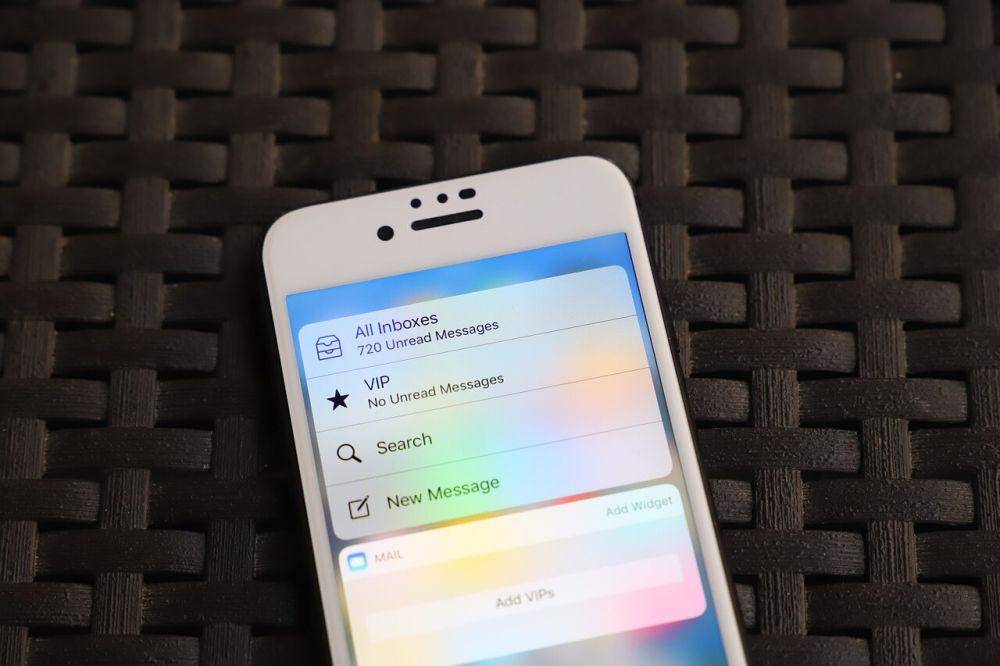
Saat menambahkan beberapa akun ke Apple Mail, iPhone secara otomatis menggunakan akun email default saat mengirim lampiran di luar aplikasi Apple Mail. Misalnya, jika kamu mengirim gambar dari aplikasi Photos melalui aplikasi Mail, alamat email default akan diisi di kolom 'From'.
Jika kamu sering harus mengubah kolom 'From' secara manual ke alamat email lain, kamu dapat menyederhanakan langkah ini dengan menyesuaikan akun default di pengaturan Mail. Untuk melakukannya, buka aplikasi Settings, navigasikan ke Mail, gulir ke bawah, dan ketuk 'Default Account'.
6. Perbarui tanda tangan default

Apakah kamu sering melihat tulisan 'Sent from my iPhone' setiap kali mulai menulis email di aplikasi Apple Mail? Itu adalah tanda tangan default aplikasi. Jika kamu tidak suka menampilkannya, kamu bisa memperbarui tanda tangan email dengan memasukkan nama, jabatan, atau detail relevan lainnya, sehingga menjadi semacam kartu nama digital.
Kamu juga dapat mengatur tanda tangan berbeda untuk setiap akun. Untuk memperbarui tanda tangan, buka Settings > Mail > Signature. Jika ingin menggunakan tanda tangan yang sama untuk semua akun, pilih 'All Accounts' dan lakukan perubahan yang diperlukan. Sebagai alternatif, kamu juga bisa memilih akun tertentu dan memperbarui tanda tangannya secara terpisah. Jika kamu lebih memilih untuk tidak menggunakan tanda tangan sama sekali, cukup biarkan kotak tanda tangan kosong, dan email akan terkirim tanpa tanda tangan.
7. Nonaktifkan data seluler untuk Mail
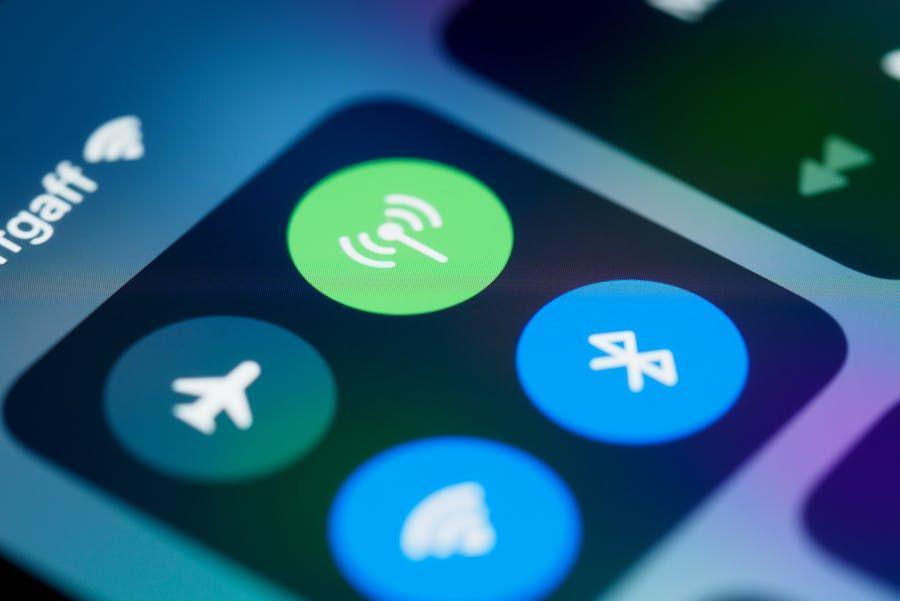
Apple Mail menggunakan koneksi Wi-Fi untuk mengambil data, sinkronisasi email, dan melakukan tugas lainnya. Jika Wi-Fi tidak tersedia dan data seluler diaktifkan, aplikasi akan beralih ke data seluler untuk melanjutkan operasinya. Jika kamu ingin membatasi penggunaan Mail hanya pada koneksi Wi-Fi, kamu bisa mengubah pengaturannya. Untuk mencegah Apple Mail menggunakan data seluler, buka aplikasi Settings, klik 'Mail', lalu matikan opsi 'Cellular Data' atau 'Mobile Data'. Meskipun cara ini dapat menghemat data dan biaya, kamu mungkin akan melewatkan pembaruan penting karena iPhone hanya akan memeriksa email baru dan memberi notifikasi saat terhubung ke Wi-Fi.
Demikianlah beberapa pengaturan Apple Mail untuk iPhone yang sebaiknya diubah untuk mengoptimakan penggunaan dan meningkatkan pengalamanmu secara signifikan. Namun, jika ternyata kamu tidak terlalu nyaman dengan pengaturan baru ini, kamu masih bisa lho mengubahnya ke setelan default.